Google heeft een openbaar ecosysteem met toenemende beveiligingsproblemen. Wanneer uw Android-telefoons langzaam werken of sommige toepassingen abnormaal werken, moet u weten hoe en Android-virussen verwijderen.

Android-telefoongebruikers kunnen gratis apps downloaden en installeren van andere app-winkels van derden, dus het risico is groot dat Android-telefoons geïnfecteerd raken met een virus.
Wanneer u virussen van een Android-telefoon verwijdert, hoe de bestanden die per abuis zijn verwijderd, te beschermen of op te halen? Is er een methode om de belangrijke bestanden op een veilige plaats te bewaren? Lees gewoon de ultieme gids uit het artikel om de gewenste informatie nu te vinden.
- Deel 1: Hoe een virus op uw Samsung Android te detecteren
- Deel 2: verwijder het virus van een Android-telefoon in Veilige modus
- Deel 3: voer een antivirus-app uit om van het virus af te komen op een Android-telefoon
- Deel 4: Hoe de vergissing verwijderde bestanden terug te krijgen
- Deel 5: verwijder virussen van een Android-telefoon met Factory Reset
- Deel 6: een back-up maken van gegevens en deze herstellen voor Android-telefoons
Deel 1. Hoe een virus op uw Samsung Android te detecteren
Anders dan de vroege computervirussen die direct hardware kunnen vernietigen, zijn de meeste virussen tegenwoordig malware, die allemaal over de stealth-aanval gaan, uw privacy of uw contactgegevens stelen, uw bankrekening hacken om uw geld te stelen of schadelijke aftrekvergoedingen veroorzaken je betaalt een grote rekening. Het is belangrijk om Android-virussen te detecteren en op te ruimen.
Als uw Android-telefoon een van de onderstaande symptomen heeft, kunt u controleren of uw telefoon is geïnfecteerd met virussen of niet, en een manier vinden om het virus op uw Android-telefoon zo snel mogelijk te verwijderen.

1. Het stroomverbruik is veel sneller dan normaal en uw telefoon raakt oververhit. Gewoonlijk kan de volle batterij ongeveer een dag meegaan. Als u uw telefoon niet vaak gebruikt, maar de batterij loopt binnen een of twee uur leeg, moet u opletten of uw telefoon is geïnfecteerd met een virus.
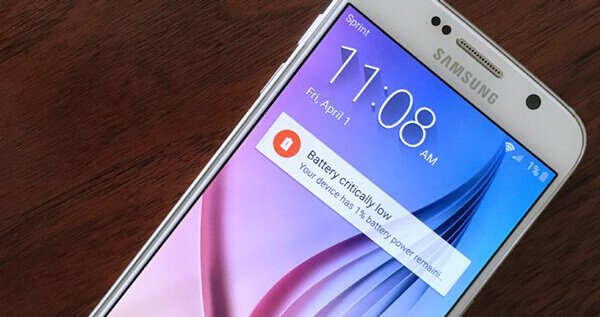
2. Het datagebruik wordt abnormaal verhoogd. Het virus moet de informatie in uw telefoon via internet naar de server van de hacker verzenden. Als u merkt dat het datagebruik plotseling toeneemt, moet u controleren of er een virus op uw telefoon aanwezig is.
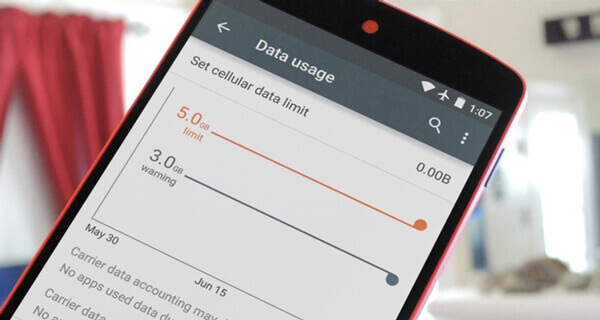
3. Veel apps vallen vast of de telefoon is vaak vastgelopen. Het virus kan veel bronnen van de telefoon bevatten en andere apps laten crashen, zelfs de telefoon dood maken. Als je merkt dat apps zonder reden elke keer opnieuw crashen, kun je denken aan het verwijderen van virussen voor Android-telefoons.
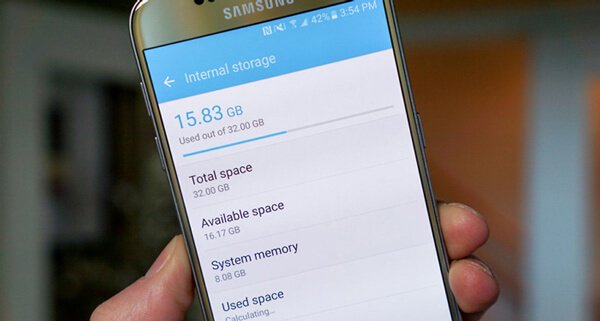
4. Er zijn te veel onbekende apps geïnstalleerd zonder meldingen. Wanneer u per ongeluk een malware installeert, kunnen er veel onbekende apps zonder uw toestemming gedwongen worden geïnstalleerd. De eigenaar van de geïnstalleerde apps krijgt voordelen voor elke installatie.
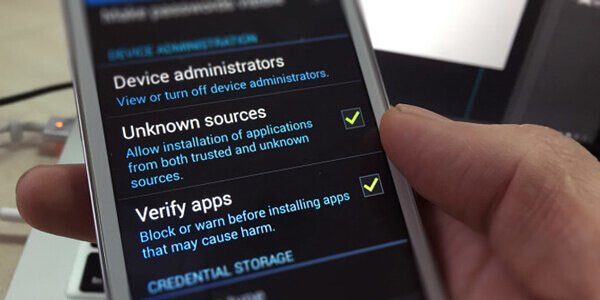
5. Pop-upadvertenties verschijnen regelmatig. Als er vanuit het niets advertenties worden weergegeven, raakt uw telefoon mogelijk geïnfecteerd met malware. De meeste pop-upadvertenties kunnen worden geblokkeerd met de ingebouwde adblocker van de Browser-app wanneer u de browser gebruikt om webpagina's te bezoeken. Als u de advertenties niet kunt blokkeren, heeft u een app voor het verwijderen van virussen nodig om ze van uw telefoon te verwijderen.

6. Je telefoonrekening kost veel hoger dan normaal. Veel Trojaanse virussen kunnen de toestemming krijgen om sms-berichten te verzenden vanaf uw telefoon en abonneren veel services automatisch om u veel te kosten. Als je onbekende abonnementen op je telefoonrekening krijgt, kan je telefoon een virus krijgen.
Het downloaden van een schadelijke app en het bladeren door een kwaadwillende website zijn de meest voorkomende manieren waarop virussen uw Android-telefoon kunnen infecteren. Als uw Android-telefoon een van de bovenstaande situaties heeft ondervonden of als u vermoedt dat er een virus op uw telefoon aanwezig is, kunt u de volgende virusverwijderingsmethoden proberen om het virus van uw Android-telefoon te verwijderen.
Deel 2. Verwijder het virus van een Android-telefoon in Veilige modus
Als u de kwaadaardige app of geïnfecteerde bestanden al hebt gedetecteerd, kunt u de app direct verwijderen of de bestanden verwijderen. U moet ook naar de veilige modus gaan om de schadelijke app te vinden voor het ongedaan maken van de installatie. Volg de stappen om virusverwijdering voor Android-telefoon uit te voeren in de Veilige modus.
Stap 1: Schakel uw telefoon naar Veilige modus
Android-systeem biedt een Veilige modus, zoals Windows, waarin het systeem alle apps van derden kan isoleren en voorkomen dat ze worden uitgevoerd. Dit is een goede manier om de schade die het virus kan veroorzaken te verminderen. En dan kun je de verdachte app identificeren en de-installeren om het virus van je Android-telefoon te verwijderen.
Voor de meeste Android-telefoons kunt u overschakelen naar de veilige modus door de aan / uit-knop enkele seconden ingedrukt te houden wanneer uw telefoon is ingeschakeld, en de telefoon zal u vragen om "opnieuw op te starten" naar "veilige modus". Tik gewoon op de optie. Na het opnieuw opstarten ziet u Veilige modus onder aan het scherm.
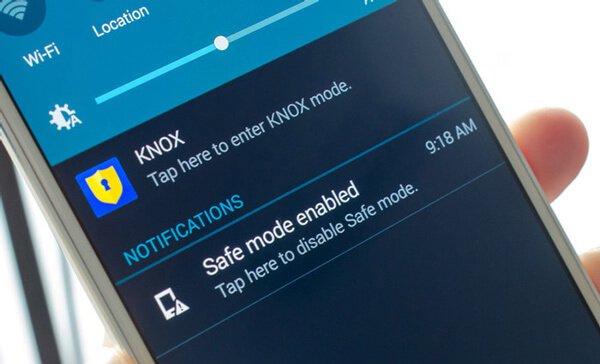
Stap 2: Zoek de schadelijke app en verwijder deze
Ga naar "Systeeminstellingen" en tik op "App-beheer" in de veilige modus. Kies daarna het tabblad "Gedownload" en zoek naar verdachte apps. Kies de virus-app en tik vervolgens op de knop "Verwijderen". Maar als u merkt dat de knop Verwijderen grijs is, betekent dit dat de app beheerderstoegang tot uw apparaat heeft.
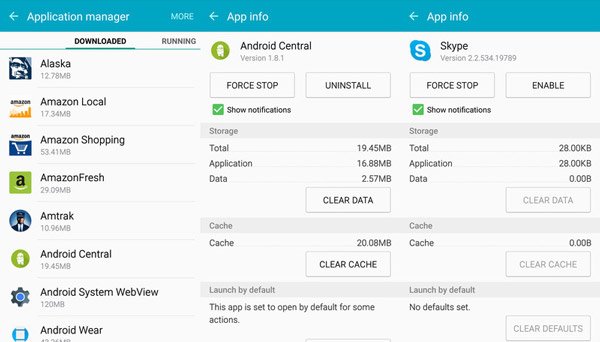
Stap 3: Verwijder Android-virussen met beheerderstoegang
Ga terug naar "Instellingen" en zoek "Beveiliging". Tik op de optie "Apparaatbeheerders" en deactiveer eventuele kwaadaardige apps. Daarna kunt u de kwaadaardige apps verwijderen om het virus van de Android-telefoon te verwijderen.
Deel 3. Voer de antivirus-app uit om van het virus af te komen op een Android-telefoon
Er zijn veel gratis apps voor het verwijderen van virussen voor Android in de Google Play Store, zoals Avast Security, 360 Security of AVG AntiVirus. U kunt een downloaden en installeren om virussen van Android-telefoons te scannen en te verwijderen. Hier nemen we bijvoorbeeld AVG AntiVirus om u gemakkelijk te laten zien hoe u virussen op Android-telefoons kunt verwijderen.
Stap 1: Download en installeer AVG AntiVirus voor Android van Google Play Store naar uw Android-telefoon.
Stap 2: Start de AVG AntiVirus-app en tik op de knop "Scannen".
Stap 3: Tik na het scannen op "Oplossen" als er een virus op uw telefoon aanwezig is. De antivirus-app verwijdert de kwaadaardige app en de geïnfecteerde bestanden.
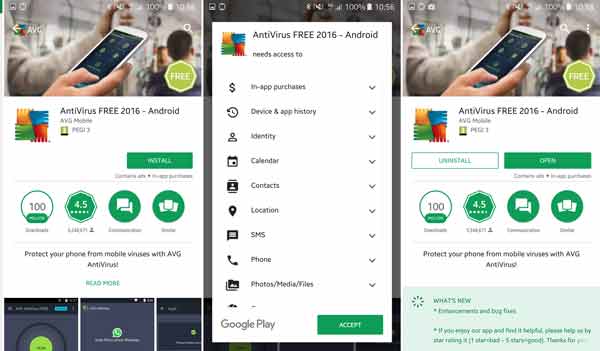
Deel 4. Hoe de vergissing verwijderde bestanden terug te krijgen
Sommige apps voor virusverwijdering verwijderen mogelijk per ongeluk enkele normale bestanden. Wanneer u Bestandsbeheer gebruikt om op uw telefoon naar de verdachte geïnfecteerde bestanden te zoeken, kunt u per ongeluk ook enkele normale bestanden verwijderen. Wanneer dit soort situaties gebeurt, hoe krijg je de verwijderde bestanden dan per ongeluk terug?
Android Data Recovery is een aanbevolen Android-gegevensherstel waarmee u verwijderde of verloren foto's, video's, contacten, berichten, oproeplogboeken, apps en documenten van uw Android-telefoons, tablets en SD-kaarten kunt herstellen.
- Herstel verwijderde bestanden op Android in veel situaties, zoals het verwijderen van bestanden, systeemcrashes, rooten, enz.
- Ondersteunt meer dan 20-bestandstypen, zoals contacten, berichten, video's, audio's, documenten, afbeeldingengalerij en meer.
- Back-up en beheer van de verloren of verwijderde Android-bestanden op uw computer eenvoudig met de USB-kabel.
- Compatibel met Samsung, Sony, LG, HUAWEI, Google-telefoon en de meeste Android-telefoonmodules.
Stap 1: Download en installeer de nieuwste versie van dit krachtige Android-gegevensherstel. Daarna kunt u de Android-telefoon verbinden met uw computer via een USB-kabel. Wanneer u het programma start om het apparaat automatisch te detecteren.

Stap 2: Zodra het programma de versie van de Android-telefoon van Samsung detecteert, kunt u de USB-foutopsporingsmodus inschakelen. Op je Android-telefoon verschijnt een bericht waarin je wordt gevraagd om USB-foutopsporing toe te staan.
Als er niet zo'n pop-upbericht is, ga dan naar "Instellingen"> "Opties voor ontwikkelaars"> "USB-foutopsporing" om USB-foutopsporing in te schakelen.

Stap 3: Kies het verwijderde bestand dat per ongeluk wordt verwijderd wanneer u het Android-virus opruimt. Daarna kunt u op de optie "Volgende" klikken om de Android-telefoon automatisch op uw computer te rooten en te scannen.

Stap 4: Nadat de scan is voltooid, worden de verwijderde bestanden weergegeven die u kunt selecteren om te herstellen. Zoek gewoon de bestanden en klik op "Herstellen" om de verwijderde bestanden op uw computer op te halen.

Deel 5. Reinig virussen van een Android-telefoon met Factory Reset
Na het verwijderen van de verdachte kwaadaardige apps en het verwijderen van geïnfecteerde bestanden, is het antwoord van de telefoon mogelijk nog steeds erg traag. Misschien worden de virussen niet grondig verwijderd. Om ervoor te zorgen dat virussen op uw telefoon volledig worden verwijderd, kunt u Factory Reset uitvoeren op uw Android-telefoon.
Stap 1: Open de app "Instellingen" en je kunt de optie "Fabrieksinstellingen herstellen" vinden en erop tikken. Als de telefoon op de fabrieksinstellingen is teruggezet, wordt de gegevensstatus op de telefoon teruggezet naar de fabrieksinstellingen op de dag dat u de telefoon in gebruik nam. Dus al uw persoonlijke gegevens, zoals accounts, oproeplogboeken, berichten, contacten, foto's, video's, documenten, e-mails, geïnstalleerde apps enzovoort, gaan verloren.
Stap 2: Tik op de knop "Reset". De Android-telefoon wordt opnieuw opgestart om de fabrieksinstellingen te herstellen. Nadat de reset is voltooid, is het systeem van uw telefoon net als intact en worden de virussen of schadelijke apps grondig verwijderd.
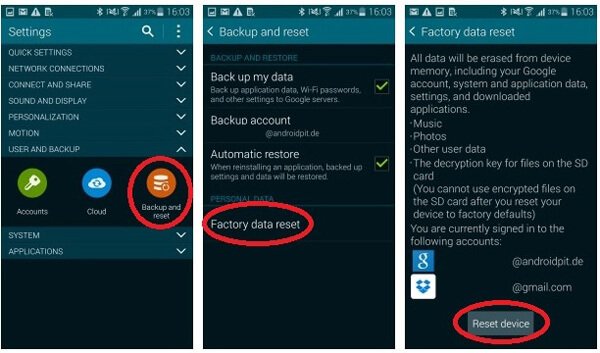
Deel 6. Hoe een back-up te maken en gegevens te herstellen voor een Android-telefoon
Door de fabrieksinstellingen te herstellen, wordt het Android-virus van uw telefoon verwijderd. Dus als u uw persoonlijke gegevens moet bewaren, kunt u vóór de reset een back-up van nuttige gegevens op uw computer maken, waarna u de gegevens op uw telefoon na de reset kunt herstellen.
Back-up en herstel van Android-gegevens is een aanbevolen programma voor het maken van back-ups en het eenvoudig herstellen van Android-gegevens op de computer. Wanneer u Android-virussen op een Samsung-telefoon verwijdert, kunt u een back-up maken van en Android-smartphones en -tablets terugzetten op uw computer. Het programma is beschikbaar voor zowel Windows als Mac.
Back-up en herstel van Android-gegevens
- Met één klik kunt u een back-up van uw Android-gegevens maken op de computer zonder bestaande gegevens op een Android-telefoon te overschrijven.
- Bekijk een voorbeeld en selecteer de Android-gegevens die u wilt terugzetten met deze Android-tool voor het herstellen van gegevens.
- Ondersteun meer dan 5000 Android-telefoons en -tablets, zoals Samsung, LG, HTC en meer.
- Stel een wachtwoord in om uw back-upgegevens veilig te beveiligen en te coderen op uw computer.
Hoe een back-up te maken van gegevens van een Android-telefoon voordat u Android-virussen verwijdert
Stap 1: Download en installeer de nieuwste versie van Apeaksoft Android Data Backup & Restore op uw computer. Daarna kunt u de Android-telefoon met de computer verbinden via de originele USB-kabel.

Stap 2: Zodra u het programma op uw computer start, zal het Android-telefoon automatisch detecteren. U kunt het gegevenstype selecteren voor back-up. Hiermee kunt u een back-up maken van contacten, berichten, oproeplogboeken en documenten.

Stap 3: Daarna kunt u een back-up maken van Android-gegevens op uw computer en op de knop "Start" klikken. Als u de bestanden moet versleutelen, kunt u ook de "Versleutelde back-up" kiezen en een wachtwoord instellen voor de back-up.

Hoe gegevens van een Android-telefoon te herstellen na het resetten van Android-fabriek
Stap 1: Verbind de Android-telefoon met uw computer via de originele USB-kabel. Daarna kunt u de optie "One-Click Restore" kiezen om bestanden op te halen nadat Android-virussen zijn verwijderd.

Stap 2: U kunt een lijst met back-ups vinden, waarin u de gewenste back-upgegevens kunt kiezen die u wilt herstellen. Wat de gecodeerde bestanden betreft, kunt u het wachtwoord vooraf invoeren.

Stap 3: Selecteer het back-upbestand en klik op de optie "Start" om de gegevens op uw telefoon te herstellen. Er verschijnt een melding op uw Android-apparaat en u tikt op "Ja" om door te gaan met het proces.

Conclusie
Wanneer u een abnormale Android-telefoon vindt, zoals oververhitting, die langzaam wordt uitgevoerd, moet u Android-virussen detecteren en verwijderen. Om ervoor te zorgen dat de belangrijke bestanden niet worden verwijderd, kunt u een back-up van de Android-gegevens maken op de computer of de Android-gegevensherstel om de bestanden op te halen.
Als u nog vragen heeft over het verwijderen van het Android-virus, kunt u meer informatie in de comments plaatsen.




